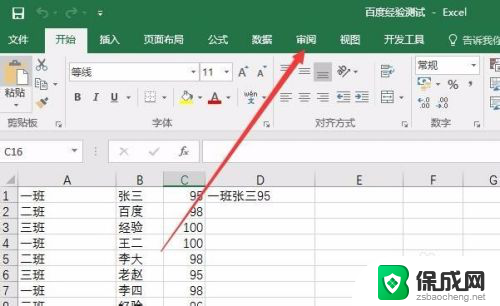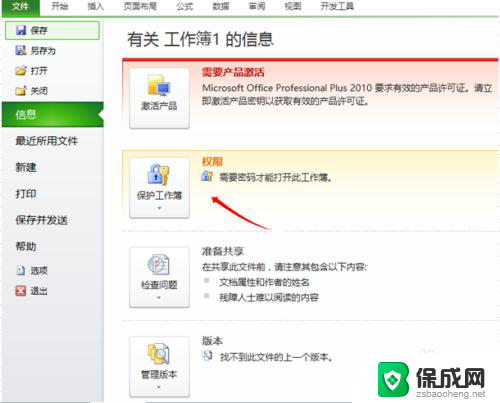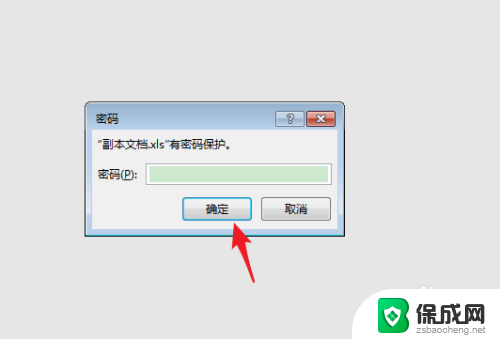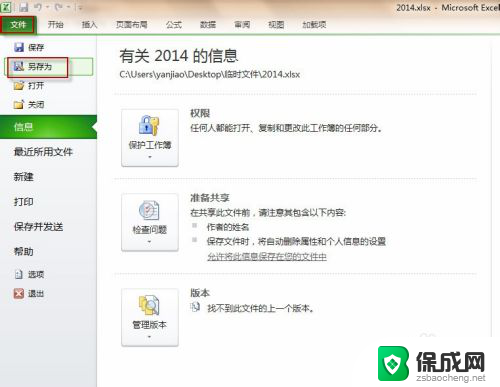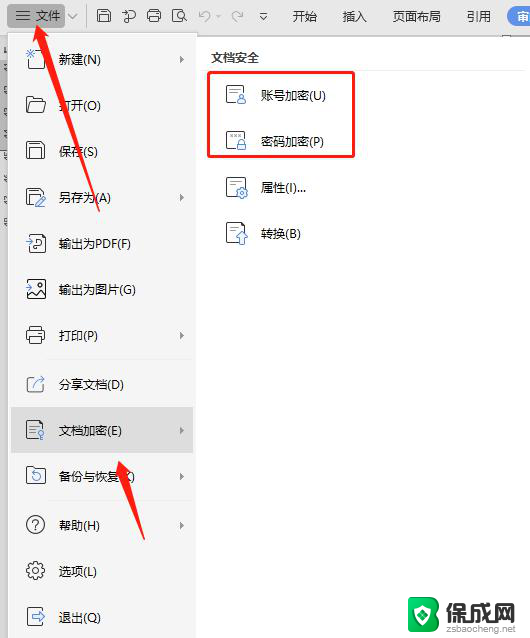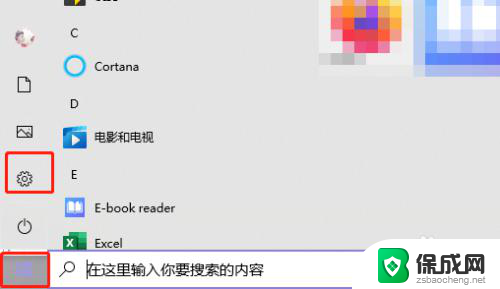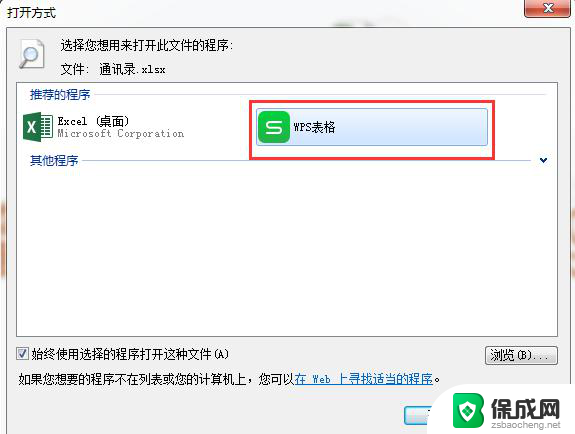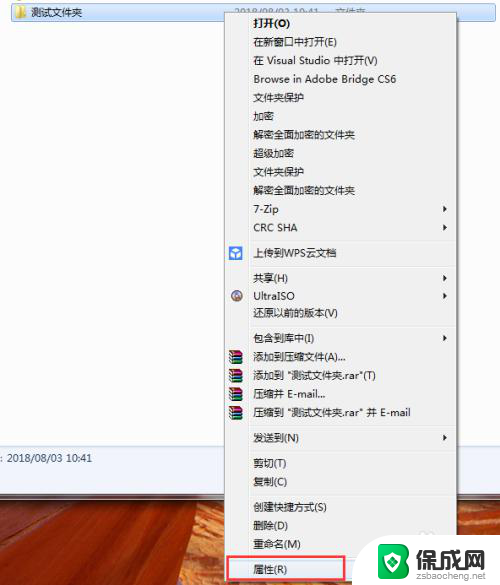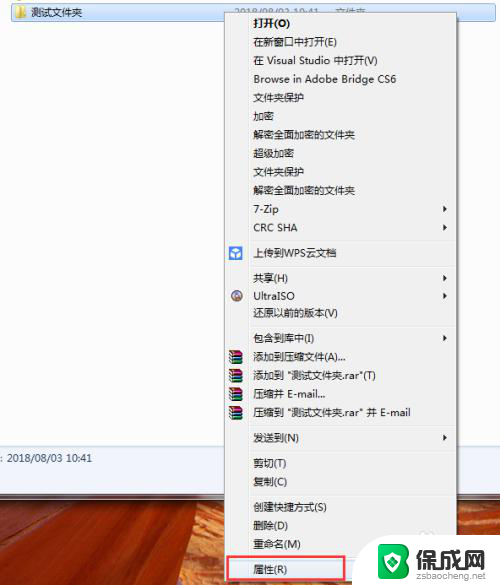如何设置表格密码 Excel工作表打开密码怎么设置
更新时间:2024-06-07 17:48:46作者:xiaoliu
Excel是一款功能强大的办公软件,常用于处理数据和制作表格,在使用Excel时,有时我们希望保护表格中的数据不被随意查看或修改,这时就可以设置表格密码。设置表格密码可以有效保护数据的安全性,防止未经授权的人员进行操作。如何在Excel工作表中设置打开密码呢?接下来我们将介绍具体的操作步骤。
具体方法:
1.首先打开要保护的Excel表格,然后点击上面的“审阅”菜单。
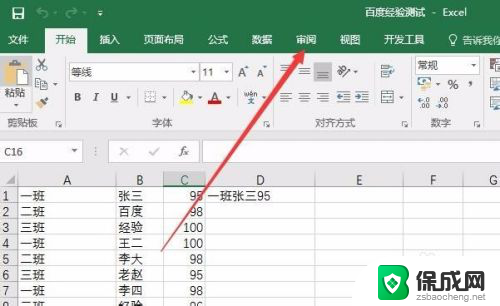
2.在打开的工具栏上点击“保护工作表”图标按钮
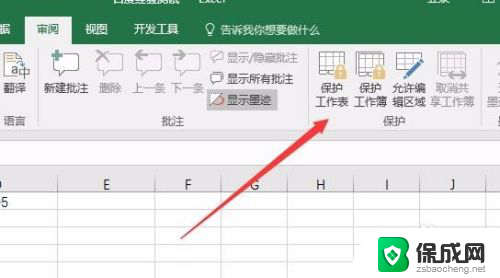
3.这时会弹出一个保护工作表的窗口,在这里输入要保护的密码就可以了。
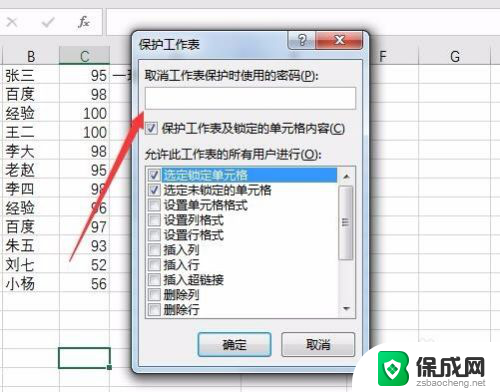
4.点击确定按钮后,会要求再次重新输入一次,最后点击确定按钮。
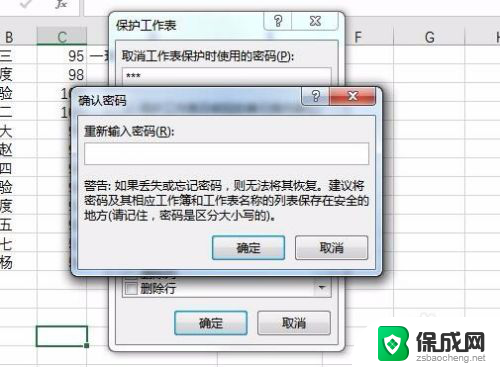
5.如果我们想要修改表格中的数据的话,会弹出一个请先取消保护密码的提示。这样就可以让其它人看到我们的表格,同时又不能修改我们的数据了。
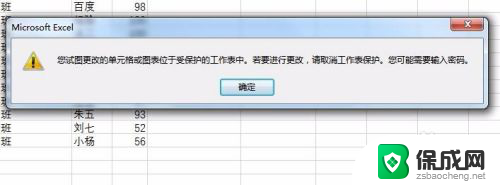
以上是如何设置表格密码的全部内容,如果您需要,可以根据这些步骤进行操作,希望能对大家有所帮助。